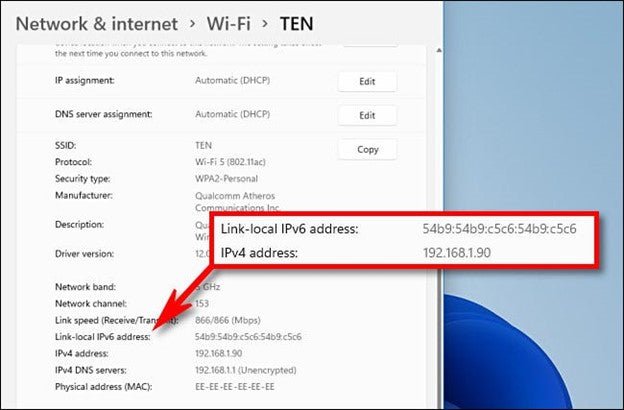
Wie finde ich IP -Adresse Windows 11?
Versuchen Sie, Ihre IP -Adresse unter Windows 11 zu finden? Dies kann eine schwierige Aufgabe sein, da sich die Einstellungen leicht von anderen Windows -Versionen unterscheiden.
Machen Sie sich jedoch keine Sorgen, da dieser Leitfaden Sie durch die erforderlichen Schritte führt, um Ihre IP -Adresse unter Windows 11 zu erfahren. Mit ein paar einfachen Schritten können Sie Ihre IP -Adresse in kürzester Zeit finden.
Um die IP -Adresse Ihres Windows 11 -Computers zu finden:
- Öffnen Sie das Startmenü.
- Typ Eingabeaufforderung im Suchfeld.
- Klicken Sie aus den Suchergebnissen auf die Eingabeaufforderung -App.
- Geben Sie im Eingabeaufforderungsfenster ein Ipconfig und drücken Sie die Eingabetaste.
- Die IP -Adresse Ihres Computers wird nebenan angezeigt IPv4 -Adresse.
Was ist eine IP -Adresse?
Eine IP -Adresse ist eine eindeutige Kennung, die jedem mit einem Netzwerk verbundenen Computer zugewiesen ist. Es wird verwendet, um das Gerät im Netzwerk zu lokalisieren und zu identifizieren, und kann verwendet werden, um mit anderen Geräten im selben Netzwerk zu kommunizieren.

Eine IP -Adresse besteht aus vier durch Perioden getrennten Zahlen wie 192.168.1.1.
Wie lautet eine Windows 11 -IP -Adresse?
Eine Windows 11 -IP -Adresse ist eine IP -Adresse, die einem Computer -Betriebssystem von Windows 11 zugewiesen wird. Es wird verwendet, um das Gerät in einem Netzwerk zu identifizieren und mit anderen Geräten im selben Netzwerk zu kommunizieren.
Wie finde ich die IP -Adresse eines Windows 11 -Computers?
Das Finden der IP -Adresse eines Windows 11 -Computers ist recht einfach. Sie müssen lediglich die Windows -Einstellungs -App öffnen, Netzwerk und Internet auswählen und dann die Optionen für die Adapter ändern. Dadurch werden alle derzeit auf dem Computer aktiven Netzwerkverbindungen zusammen mit ihren IP -Adressen angezeigt.
Wie finde ich die IP -Adresse in der Eingabeaufforderung?
Die Eingabeaufforderung ist eine Befehlszeileninterpreter-Anwendung, die im Betriebssystem von Windows 11 verfügbar ist. Es kann verwendet werden, um die IP -Adresse eines Windows 11 -Computers zu ermitteln, indem der Befehl "ipconfig" ausgeführt wird.
Um die Eingabeaufforderung zu öffnen, drücken Sie Windows + R, geben Sie CMD ein und drücken Sie die Eingabetaste. Geben Sie dann IPConfig ein und drücken Sie die Eingabetaste. Dadurch werden die IP -Adresse aller aktiven Netzwerkverbindungen auf dem Computer angezeigt.
Wie finde ich die IP -Adresse einer bestimmten Netzwerkverbindung?
Um die IP -Adresse einer bestimmten Netzwerkverbindung zu finden, müssen Sie zuerst den Namen der Verbindung identifizieren.
Öffnen Sie dazu das Fenster Netzwerkverbindungen, indem Sie die oben genannten Schritte befolgen. Klicken Sie dann mit der rechten Maustaste auf die Netzwerkverbindung, die Sie die IP-Adresse von Eigenschaften finden möchten. Dadurch wird ein Fenster mit dem Namen der Verbindung und ihrer IP -Adresse geöffnet.
Wie finde ich die IP -Adresse eines drahtlosen Netzwerks?
Um die IP-Adresse eines drahtlosen Netzwerks zu finden, müssen Sie das Fenster Netzwerkverbindungen öffnen, mit der rechten Maustaste auf die drahtlose Verbindung klicken und Eigenschaften auswählen.
Dadurch wird ein Fenster mit dem Namen der drahtlosen Verbindung und ihrer IP -Adresse geöffnet.
Wie finde ich die IP -Adresse eines Routers?
Ein Router ist ein Gerät, das zwei oder mehr Netzwerke miteinander verbindet. Es wird verwendet, um den Verkehr zwischen den Netzwerken zu leiten, und kann verwendet werden, um die IP -Adresse eines Routers zu finden.
Um die IP -Adresse eines Routers zu finden, öffnen Sie die Eingabeaufforderung und geben Sie IPConfig ein. Dadurch werden die IP -Adresse aller aktiven Netzwerkverbindungen auf dem Computer, einschließlich des Routers, angezeigt.
Wie finde ich das Standard -Gateway?
Das Standard -Gateway ist die IP -Adresse des Routers. Um das Standard -Gateway zu finden, öffnen Sie die Eingabeaufforderung und geben Sie IPConfig ein.
Dadurch wird die IP -Adresse des Routers angezeigt, das das Standard -Gateway ist.
Wie ändere ich die IP -Adresse des Routers?
Die IP -Adresse des Routers kann von der Konfigurationsseite des Routers geändert werden. Um auf die Konfigurationsseite zuzugreifen, öffnen Sie einen Webbrowser und geben Sie die IP -Adresse des Routers in die Adressleiste ein.
Dadurch wird die Konfigurationsseite des Routers geöffnet, auf der Sie die IP -Adresse des Routers ändern können.
Verwandte FAQ
Was ist eine IP -Adresse?
Eine IP -Adresse ist eine numerische Beschriftung, die jedem mit einem Computernetzwerk verbundenen Gerät zugewiesen ist und das Internet -Protokoll zur Kommunikation verwendet. Die IP -Adresse dient zwei primäre Funktionen: Host- oder Netzwerkschnittstellen Die Identifizierung und Standortadressierung.
Es ist eine wesentliche Komponente des Internet -Protokolls (IP) und ermöglicht ein Gerät, Daten über das Netzwerk zu senden und zu empfangen.
Wie finde ich meine IP -Adresse in Windows 11?
Um Ihre IP -Adresse in Windows 11 zu finden, öffnen Sie das Bedienfeld und klicken Sie auf Netzwerk und Internet. Klicken Sie im Fenster Netzwerk und Sharing Center auf den Ethernet- oder Wi-Fi-Link.
Dadurch wird das Statusfenster geöffnet, in dem Sie Ihre IP -Adresse als IPv4 -Adresse finden können.
Welche weiteren Informationen kann ich im Netzwerk und im Freigabebedium finden?
Im Netzwerk- und Sharing -Center finden Sie zusätzliche Informationen zu Ihrer Netzwerkverbindung wie Netzwerktyp, Verbindungsgeschwindigkeit und Standard -Gateway -IP -Adresse.
Sie können auch die aktiven Netzwerkverbindungen und die aktiven Netzwerkadapter anzeigen.
Was ist die Eingabeaufforderung, meine IP -Adresse zu finden?
Die Eingabeaufforderung, Ihre IP -Adresse in Windows 11 zu finden, lautet "IPConfig". Öffnen Sie zum Ausführen dieses Befehls das Eingabeaufforderungfenster und geben Sie "ipconfig" ein.
Dadurch werden Ihre IP -Adresse sowie andere Informationen wie die Subnetzmaske, das Standard -Gateway und den DNS -Server angezeigt.
Was ist der Unterschied zwischen einer IPv4- und IPv6 -Adresse?
Eine IPv4-Adresse ist eine 32-Bit-numerische Adresse, die in der gepunkteten Dezimalnotation verfasst wurde. Es ist die am häufigsten verwendete IP -Adresse und wird für die meisten IP -Netzwerke verwendet.
Eine IPv6-Adresse ist eine 128-Bit-Adresse, die in hexadezimaler Notation geschrieben wurde. Es handelt sich um eine neuere Version der IP -Adresse und wird für größere Netzwerke verwendet und für diejenigen, die mehr Sicherheit benötigen.
Was sind einige andere Möglichkeiten, um die IP -Adresse zu finden?
Zusätzlich zur Verwendung der Eingabeaufforderung finden Sie Ihre IP -Adresse auch mithilfe des Netzwerks und der Freigabecenter unter Windows 11.
Sie können auch Online -Tools wie WhatsMyip.org verwenden, um Ihre öffentliche IP -Adresse zu finden. Darüber hinaus können Sie Websites wie ipconfigure.com verwenden, um Ihre IP -Adresse manuell zu konfigurieren.
So finden Sie Ihre IP -Adresse in Windows 11 [Tutorial]
Zusammenfassend ist das Finden der IP -Adresse unter Windows 11 ein relativ einfacher Prozess. Mit nur wenigen Schritten können Sie schnell die IP -Adresse Ihres Computers herausfinden.
Unabhängig davon, ob Sie die Eingabeaufforderung oder die Netzwerkeinstellungen verwenden möchten, können Sie die IP -Adresse Ihres Geräts leicht finden. Dieser Leitfaden lieferte Ihnen die Schritte und Informationen, um die Aufgabe schnell und effizient zu erledigen.







